
Turinys
- Kaip uždaryti veikiančias programas „LG G6“
- Kaip uždaryti visus „LG G6 Apps“ vienu metu
- Kaip patikrinti „LG G6 App Memory“ naudojimą
- „Spigen Rugged Armor“
Šis vadovas parodys, kaip uždaryti veikiančias programas „LG G6“. Jei jūsų telefonas yra lėtas, yra kitų „LG G6“ problemų arba programa yra užšaldyta, galite naudoti šį vadovą, kad uždarytumėte „LG G6“ programas.
Jums nereikia uždaryti „LG G6“ programų, kad taupytumėte akumuliatoriaus tarnavimo laiką, tačiau jums gali prireikti jas uždaryti, kai programa užšąla arba kai kažkas perkrauna bateriją per greitai.
„Android“ atlieka puikų darbą valdydama savo telefono atmintį ir valdydama akumuliatoriaus naudojimo laiką, kai nenaudojate programų. Jei kyla abejonių, palikite savo „LG G6“ programas atvirai ir viskas gerai.
Kaip uždaryti veikiančias programas „LG G6“
Kai pradėsite matyti našumo problemas apskritai arba pradėsite matyti programą, veikiančią laiko uždaryti veikiančias programas rankiniu būdu.

Bakstelėkite šį mygtuką, kad pamatytumėte „LG G6“ veikiančias programas.
Bakstelėkite kvadratinį mygtuką LG G6 apatiniame dešiniajame kampe. Tai atvers jūsų šiuo metu veikiančias programas.
Tu gali slinkite aukštyn ir žemyn pamatyti kitas „LG G6“ veikiančias programas.
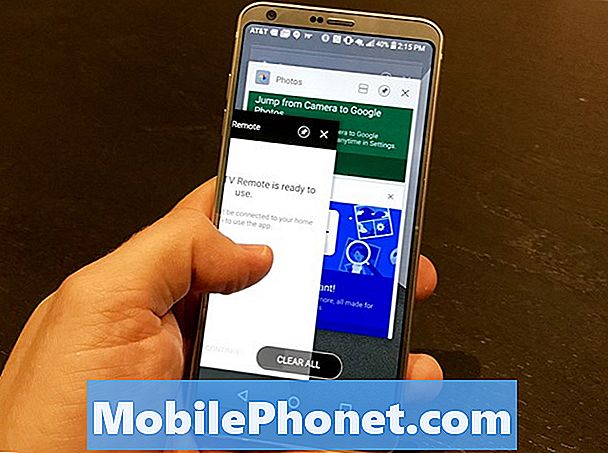
Norėdami uždaryti, braukite programą į šoną.
Norėdami uždaryti, braukite programą iš dešinės į kairę. Jis išnyks iš ekrano ir bus uždarytas.
Idealiu atveju jums reikės tik uždaryti vieną veikiančią programą „LG G6“ vienu metu.
Kaip uždaryti visus „LG G6 Apps“ vienu metu
Jei jūsų „LG G6“ atsilieka arba veikia netinkamai, galite uždaryti visas „LG G6“ programas vienu metu.

Norėdami uždaryti kiekvieną programą, bakstelėkite Uždaryti viską.
Padaryti tai, bakstelėkite kvadratinį mygtuką apatiniame dešiniajame kampe.
Dabar bakstelėkite išvalyti viską uždaryti visas „LG G6“ veikiančias programas.
Kaip patikrinti „LG G6 App Memory“ naudojimą
Taip pat galite eiti į Nustatymai -> Atmintis norėdami pamatyti, kokias programas naudoja atmintis. Galite pasirinkti peržiūrėti paskutines 3 valandas, 6 valandas, 12 valandų ar dieną.
Bakstelėkite „Memory“, kurią naudoja programos. Tai parodys vidutinį atminties naudojimą. Tai gali padėti jums nustatyti, kokias programas naudoja per daug atminties, jei kažkas neteisinga.
Taip pat galite naudoti Nustatymai -> „Smart Cleaner“ nustatymas, kad išvalytumėte programas, kurių jums nereikia.
Jei programa netinkamai veikia, galite pabandyti atnaujinti programą. Jei tai nepavyksta, pašalinkite programą ir vėl ją įdiekite, kad pamatytumėte, ar tai išsprendžia problemą.
20 Geriausi LG G6 atvejai






















